Gmail đón sinh nhật lần thứ 10 và những cột mốc đáng nhớ
Trong ngày Cá tháng Tư hôm qua, dịch vụ Gmail của Google vừa chính thức ăn mừng sinh nhật lần thứ mười.
Theo Wikipedia, Gmail lần đầu tiên được công bố vào ngày mồng 1 tháng Tư năm 2004. Ở thời điểm đó, dịch vụ này vẫn chỉ ở dạng beta. Tới tận ngày mồng 7 tháng Bảy năm 2009, Google mới tung ra phiên bản hoàn thiện của Gmail.
Khi còn ở dạng beta, Gmail đã rất phổ biến nhờ dung lượng lưu trữ lớn và miễn phí hoàn toàn. Ban đầu, Google cung cấp cho mỗi tài khoản đăng ký là 1 GB (chính xác là 1000 MB) để sử dụng, và con số này đã tăng lên gấp nhiều lần tại thời điểm hiện tại. Ngoài ra, dịch vụ này hấp dẫn người dùng cũng là do có giao diện thân thiện, thanh tìm kiếm linh hoạt, mail được xếp thành cuộc trò chuyện và có thể đính kèm file lên đến 25 MB.
Đây là hình ảnh thuở sơ khai của Gmail:
Điều đáng ngạc nhiên là Gmail ngày ấy và Gmail bây giờ không khác nhau là mấy, ngoại trừ việc Gmail thế hệ mới được tích hợp thêm các dịch vụ khác của Google và bảng trò chuyện Gchat. Đến năm 2012, Gmail đã trở thành dịch vụ email phổ biến nhất với hơn 425 triệu người sử dụng.
Dưới đây là 10 cột mốc lịch sử đáng nhớ của Gmail:
- Ngày 01/04/2004: Google chính thức tung ra Gmail phiên bản beta
- Ngày 01/04/2005: Kỉ niệm sinh nhật một tuổi của Gmail, Google tăng dung lượng lưu trữ của dịch vụ này từ 1 GB lên 2 GB.
- Ngày 07/02/2006: Gmail ngoài tính năng nhận gửi email đã được tích hợp thêm dịch vụ chat
- Ngày 22/10/2008: Ứng dụng Gmail dành cho Android lần đầu tiên được ra mắt trên chiếc smartphone G1 của nhà mạng T – mobile
- Ngày 07/07/2009: Gmail chính thức gỡ bỏ mác beta để trở thành dịch vụ email hoàn chỉnh
- Ngày 16/11/ 2011: Hệ điều hành di động iOS của Apple chính thức đón nhận ứng dụng Gmail
- Ngày 24/04/2012: Gmail được nâng cấp dung lượng lưu trữ lên thành 10 GB so với 1 GB thời kỳ đầu
- Ngày 28/07/2012: Gmail trở thành ứng dụng email phổ biến nhất với hơn 425 triệu tài khoản sử dụng
Video đang HOT
- Ngày 19/11/2012: Gmail hỗ trợ tới 57 loại ngôn ngữ khác nhau
- Và hôm qua, 01/04/2014: Gmail kỷ niệm sinh nhật tròn 10 năm tuổi
Theo Gizmodo
10 mẹo nhỏ giúp bạn hoàn toàn làm chủ Gmail
Gmail, dịch vụ email phổ biến nhất thế giới, sẽ tròn 10 tuổi vào ngày 01/4 tới. Dưới đây là một số mẹo nhỏ giúp bạn có thể làm chủ cũng như tận dụng hết ưu điểm của Gmail.
1. Phím tắt
Bạn mong muốn có những phím tắt để nhanh chóng thực hiện tất cả các hành động trong Gmail? Gmail có những phím tắt này, bạn có thể lựa chọn, xóa danh bạ cũng như mở thư nháp chỉ với một vài phím bấm.
Trong cửa sổ Gmail của bạn, nhấn phím "?" để thấy được danh sách các phím tắt.
2. Hoàn tác email đã gửi
Đôi khi bạn nhấn "Gửi" quá sớm và nhận ra rằng email của bạn có gì đó không ổn hoặc chưa hoàn chỉnh. Đừng lo, bạn hoàn toàn có thể hoàn tác gửi email, hủy thao tác gửi và chỉnh sửa email hoàn chỉnh trước khi gửi.
Để kích hoạt tính năng này bạn nhấp vào biểu tượng hình bánh răng ở phía bên tay phải, sau đó chọn Cài đặt. Chọn thẻ Lab/Hoàn tác gửi và kích hoạt chế độ này sang trạng thái "Bật" sau đó nhấn "Lưu thay đổi".
Sau khi kích hoạt tính năng này thì mỗi khi bạn gửi email, một thanh trạng thái màu vàng sẽ xuất hiện phía trên cùng của Gmail với thông báo "Hoàn tác thư của bạn". Giờ đây bạn chỉ cần chọn nút "Hoàn tác" là email sẽ trở về thư mục Nháp. Tuy nhiên thông báo này chỉ tồn tại trong vài giây sau khi bạn nhấn nút gửi email.
3. Tìm kiếm email có tập tin đính kèm
Nếu bạn đang tìm kiếm một email có tập tin đính kèm, hãy thêm mã "has:attachment" vào truy vấn trong thanh tìm kiếm. Bằng cách này Gmail của bạn sẽ chỉ liệt kê các email có các tập tin đính kèm trong kết quả tìm kiếm, do đó bạn sẽ không phải ngập trong một biển email không có tập tin đính kèm.
4. Soạn trước email trả lời
Nếu bạn phải gửi nhiều email cùng một nội dung nhiều lần, bạn có thể soạn trước một số email trả lời tự động.
Để thực hiện tùy chỉnh này bạn vào biểu tượng bánh răng và chọn Cài đặt. Sau đó chọn tab Lab và cuộn xuống tìm kiếm phần "Câu trả lời soạn trước" và chọn Bật/Lưu thay đổi.
Sau khi kích hoạt và lưu tính năng này thì mỗi khi soạn một email mới bạn sẽ thấy một biểu tượng mũi tên nhỏ bên cạnh biểu tượng thùng rác ở góc phải bên dưới khung soạn thảo. Nhấp vào nó và bạn sẽ thấy tùy chọn "Câu trả lời soạn trước". Để lưu email hiện tại thành email soạn trước bạn nhấp vào "Mở câu trả lời soạn trước mới" và đặt tên cho nó trong cửa sổ mới hiện ra. Ở lần soạn thảo sau bạn có thể truy cập vào tùy chọn "Câu trả lời soạn trước" để lưu email soạn trước mới, chèn hoặc xóa email soạn trước đã có sẵn.
5. Tải file nhanh hơn
Nếu bạn muốn kiểm tra email của mình trong vài phút mà không phải chờ trình duyệt tải giao diện đầy đủ thì nên chọn chế độ cơ bản. Hãy thêm "/?ui=html" vào cuối đường dẫn mail.google.com trên thanh địa chỉ để tải phiên bản Gmail không có Java Script.
6. Tạo bộ lọc địa chỉ Gmail
Gmail hiện không xác định dấu chấm (.) và dấu cộng ( ) trong địa chỉ email. Do đó bạn có thể dùng các biểu tượng này để tạo ra các bộ lọc đơn giản.
Nếu bạn đặt một dấu cộng ( ) ở giữa địa chỉ email thì tất cả những gì sau dấu cộng ( ) cho tới ký tự @ sẽ trở nên vô nghĩa, ví dụ myaccount@gmail.com vẫn tương tự với myaccount vnreview@gmail.com.
Điều này sẽ có ích cho bạn khi bạn muốn đăng ký một thông tin khác, chẳng hạn như thông báo tin tức hoặc một tài khoản mạng xã hội mới. Bạn có thể đăng ký với tên tài khoản myaccount newsletter@gmail.com hoặc myaccount socialmedia@gmail.com, sau đó tạo ra bộ lọc cho những email này.
Với dấu chấm cũng như vậy, sử dụng my.a.c.c.o.u.n.t@gmail.com tương tự với myaccount@gmail.com.
Nhấp vào đây để tham khảo cách tạo bộ lọc cho Gmail.
7. Thêm hoặc loại bỏ các thẻ hộp thư
Trong tháng 5/2013, Gmail đã cập nhật hộp thư bằng cách thêm các thẻ hộp thư vào đầu trang. Họ đưa các email vào các mục "Xã hội", "Quảng cáo", "Nội dung cập nhật", và "Diễn Đàn". Tuy nhiên các lựa chọn này có thể tùy biến hoàn toàn.
Bạn cần truy cập vào biểu tượng bánh răng ở góc màn hình, chọn Cài đặt/Nhãn. Ở đây bạn có thể hiển thị/ẩn toàn bộ danh mục các thẻ hoặc hiển thị/ẩn một trong số các thẻ mà bạn muốn. Ngoài ra bạn cũng có thể hiển thị/ẩn các mục khác như "Quan trọng", "Trò chuyện"...
8. Hiển thị số thư chưa đọc
Cách này rất hữu ích nếu bạn mở nhiều tab trên trình duyệt. Nhờ đó mà bạn có thể xem có bao nhiêu email chưa đọc mà không cần phải quay lại thẻ email.
Để kích hoạt tính năng này bạn cần truy cập vào Lab, cuộn xuống và tìm "Biểu tượng thư chưa đọc" và chọn Bật sau đó nhấp Lưu thay đổi để kích hoạt tính năng này.
9. Tùy chỉnh ngôi sao
Người sử dụng Gmail có lẽ đã rất quen thuộc với tính năng gắn dấu sao các thư quan trọng. Tuy nhiên, Gmail có hệ thông sao đa dạng hơn với nhiều màu cho ngôi sao và các biểu tượng.
Để tùy chỉnh bạn truy cập vào phần Cài đặt/Dấu sao để thấy những dấu sao bạn đã sử dụng và chưa sử dụng. Để lựa chọn bạn nhấp và kéo dấu sao bạn muốn sử dụng từ phần chưa sử dụng sang phần đã sử dụng hoặc ngược lại.
10. Tùy chỉnh hình nền
Nếu bạn đang cảm thấy nhàm chán với các hình nền Gmail mặc định của Google thì bạn có thể tải hình ảnh cá nhân để thay thế.
Truy cập vào biểu tượng bánh răng, nhấp vào Chủ đề/Chủ đề tùy chỉnh. Từ đây bạn có thể chọn phần "Sáng tùy chỉnh" hoặc "Tối tùy chỉnh". Các tùy chỉnh này đề cập đến màu sắc email và phông chữ mà bạn muốn chọn.
Sau đó nhấp "Chọn hình nền" và chọn "Ảnh của tôi" nếu bạn đã có ảnh trong tài khoản, nếu chưa có ảnh bạn có thể chọn "Tải ảnh lên" để tải những bức ảnh mà bạn thích. Ngay sau khi lưu lại, giao diện Gmail của bạn đã hoàn toàn thay đổi.
Theo Mashable
Nhìn lại giao diện trong 10 năm qua của Gmail  Trong 10 năm, Gmail đã thay đổi khá nhiều và tập trung vào giao diện cũng như nhu cầu người dùng. 2004: Gmail ra đời 2006: Ra mắt chức năng Chat và Lịch 2010: Đưa vào tính năng lọc thư. Tính năng này được cập nhật vào tháng 8/2010, giúp hộp thư của bạn có thể chia thành ba mục: Quan trọng và...
Trong 10 năm, Gmail đã thay đổi khá nhiều và tập trung vào giao diện cũng như nhu cầu người dùng. 2004: Gmail ra đời 2006: Ra mắt chức năng Chat và Lịch 2010: Đưa vào tính năng lọc thư. Tính năng này được cập nhật vào tháng 8/2010, giúp hộp thư của bạn có thể chia thành ba mục: Quan trọng và...
 Các thương hiệu lớn Trung Quốc rủ nhau rời xa Android?08:38
Các thương hiệu lớn Trung Quốc rủ nhau rời xa Android?08:38 Điện thoại Samsung Galaxy S25 Edge lộ cấu hình và giá bán "chát"03:47
Điện thoại Samsung Galaxy S25 Edge lộ cấu hình và giá bán "chát"03:47 Pin nấm - bước đột phá của ngành năng lượng bền vững08:03
Pin nấm - bước đột phá của ngành năng lượng bền vững08:03 Câu chuyện thú vị về bài hát khiến Windows 'đứng hình'02:25
Câu chuyện thú vị về bài hát khiến Windows 'đứng hình'02:25 Lý do bất ngờ khiến Windows 7 khởi động chậm chạp06:56
Lý do bất ngờ khiến Windows 7 khởi động chậm chạp06:56 iPhone có một tính năng không phải ai cũng biết00:36
iPhone có một tính năng không phải ai cũng biết00:36 Canh bạc AI của Apple nhằm 'hạ bệ' Samsung08:44
Canh bạc AI của Apple nhằm 'hạ bệ' Samsung08:44 Vì sao pin smartphone Android kém hơn sau khi cập nhật phần mềm02:20
Vì sao pin smartphone Android kém hơn sau khi cập nhật phần mềm02:20 Windows 11 chiếm bao nhiêu dung lượng ổ cứng?01:07
Windows 11 chiếm bao nhiêu dung lượng ổ cứng?01:07 5 điều nhà sản xuất smartphone không nói cho người mua08:58
5 điều nhà sản xuất smartphone không nói cho người mua08:58Tiêu điểm
Tin đang nóng
Tin mới nhất

One UI 7 là dấu chấm hết cho Galaxy A14
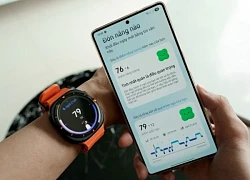
Galaxy AI trên Galaxy S25 series đồng hành cùng người trẻ cải thiện giấc ngủ

Tại sao iPhone không sử dụng quạt làm mát?

Hơn 40 lỗ hổng được phát hiện trong diễn tập thực chiến an ninh mạng toàn quốc lần đầu
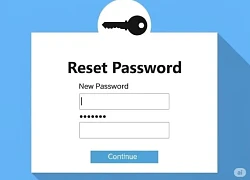
Gần 3 tỉ mật khẩu và 14 triệu thẻ tín dụng bị đánh cắp

Kiến tạo trung tâm AI tại Đà Nẵng: triển vọng và những bài toán cần giải

Dân công nghệ đổ xô 'săn' card đồ họa để đào tạo AI

Cuộc đua giáo dục AI giữa Mỹ và Trung Quốc: Khi những đứa trẻ trở thành vũ khí chiến lược

Nhiều người chưa thể phân biệt giữa USB-C và USB4

Ứng dụng AI thúc đẩy phát triển du lịch

Google buộc các ứng dụng Android phải nâng cấp

Thống nhất đầu mối duy nhất quản lý kinh phí nhiệm vụ khoa học và công nghệ quốc gia
Có thể bạn quan tâm

Trương Mỹ Lan đề nghị định giá lại 1.166 mã tài sản
Tin nổi bật
20:13:27 13/05/2025
Chè cổ thụ Phong Thổ, Tam Đường: Báu vật xanh của đất Lai Châu
Du lịch
20:08:23 13/05/2025
Ra mắt tai nghe thương hiệu Việt có chống ồn chủ động
Đồ 2-tek
20:04:51 13/05/2025
Johnny Trí Nguyễn chia tay Nhung Kate, nói rõ lý tưởng cả đời ngoài yêu đương
Sao việt
20:01:08 13/05/2025
4 anh em ruột xây 4 căn villa giống hệt nhau trong khuôn viên rộng 6.000m2 ở Thanh Hóa: Resort nào đọ nổi đây?
Netizen
20:00:48 13/05/2025
Ban Giám đốc Công an Vĩnh Long họp rà soát vụ tai nạn khiến nữ sinh tử vong
Pháp luật
19:32:01 13/05/2025
Nếu không có scandal ngoại tình năm ấy, với nhan sắc này, Đổng Khiết hôm nay có thể nổi tiếng hơn nhiều
Sao châu á
19:18:54 13/05/2025
Hendrio nhập tịch Việt Nam, lấy tên Đỗ Quang Hên?
Sao thể thao
18:28:24 13/05/2025
Xe tay ga Honda 125cc, trang bị màn hình TFT4,2 inch, giá rẻ hơn Vision
Xe máy
18:16:23 13/05/2025
8 giờ đàm phán khẩn cấp: Ấn Độ và Pakistan thoát khỏi miệng hố chiến tranh như thế nào?
Thế giới
18:10:22 13/05/2025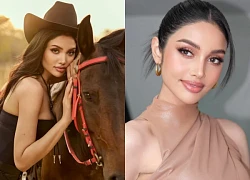
 Nokia giảm giá Lumia 525
Nokia giảm giá Lumia 525
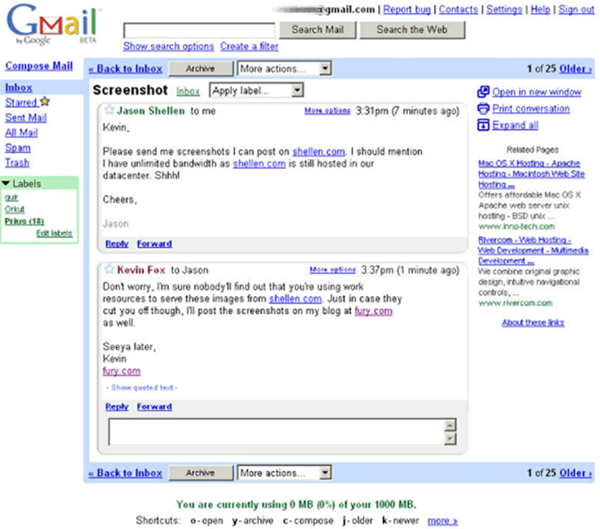
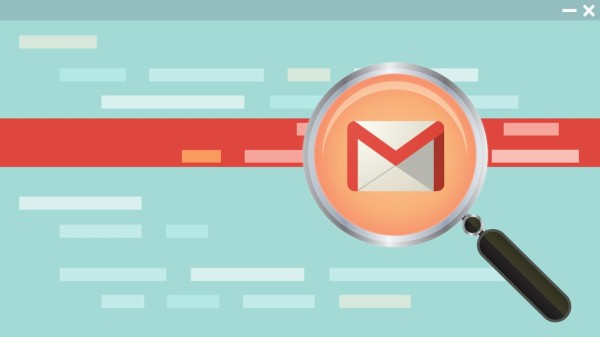
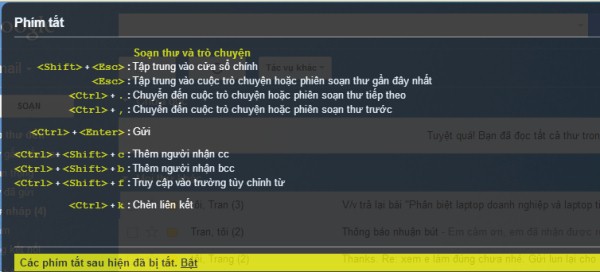
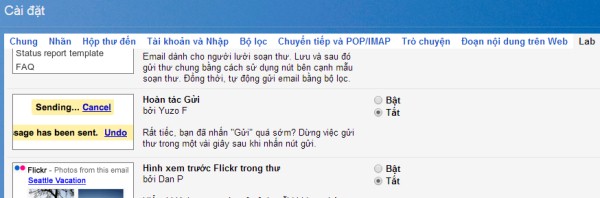

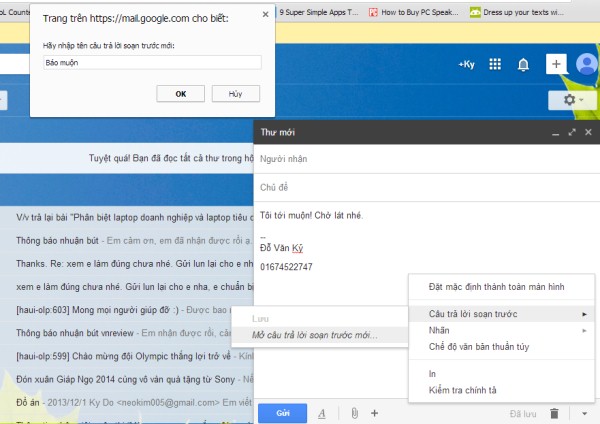
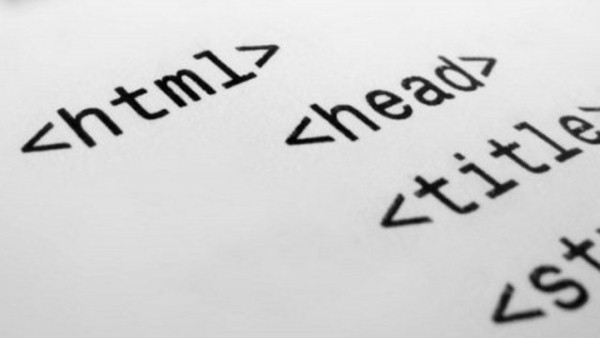
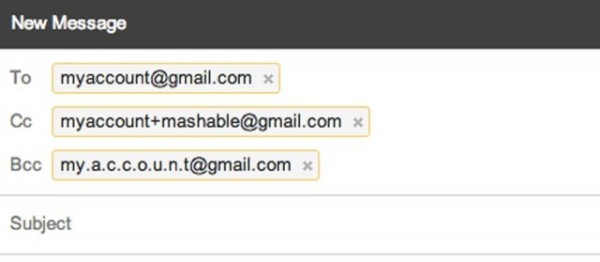
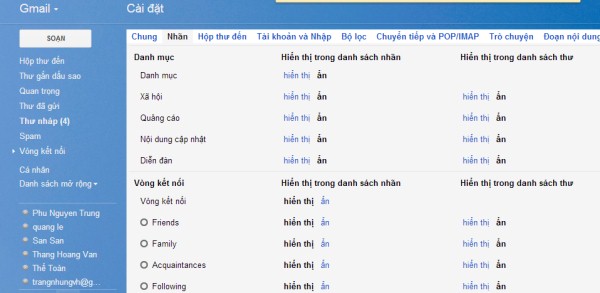
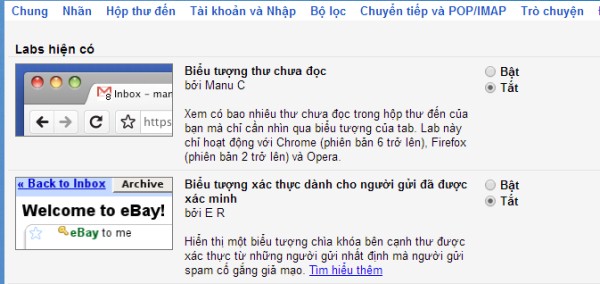

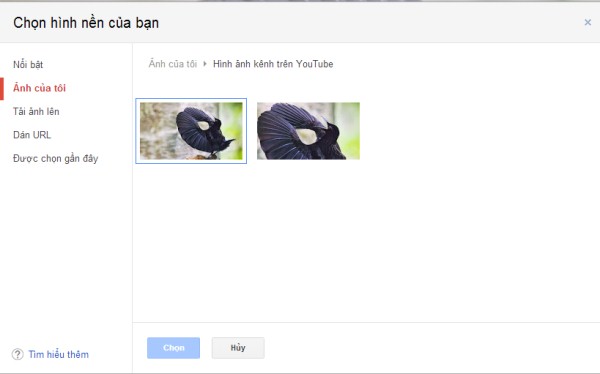
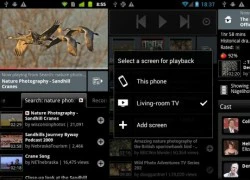 6 ứng dụng Android của Google có thể bạn chưa thử
6 ứng dụng Android của Google có thể bạn chưa thử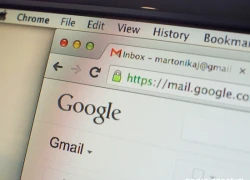 Gmail bảo mật mạnh hơn nhờ HTTPS
Gmail bảo mật mạnh hơn nhờ HTTPS Công chức Hà Nội phải chấm dứt sử dụng Yahoo!Mail, Gmail
Công chức Hà Nội phải chấm dứt sử dụng Yahoo!Mail, Gmail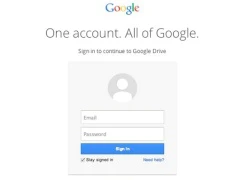 Mánh mới lừa chiếm mật khẩu Gmail
Mánh mới lừa chiếm mật khẩu Gmail Giá dịch vụ lưu trữ đám mây Google Drive giảm mạnh
Giá dịch vụ lưu trữ đám mây Google Drive giảm mạnh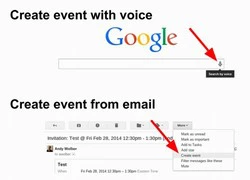 Thủ thuật quản lý hiệu quả lịch Google Calendar
Thủ thuật quản lý hiệu quả lịch Google Calendar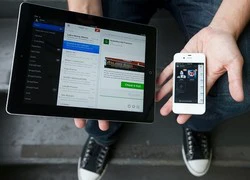 Gmail trên iOS vừa hỗ trợ tính năng "tải về trước", tốc độ nhanh hơn rất nhiều
Gmail trên iOS vừa hỗ trợ tính năng "tải về trước", tốc độ nhanh hơn rất nhiều Gmail cho iOS được nâng cấp, hỗ trợ tải mail tự động
Gmail cho iOS được nâng cấp, hỗ trợ tải mail tự động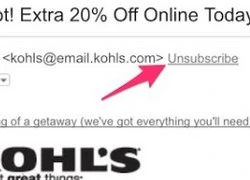 Gmail cho phép chặn email quảng cáo và spam
Gmail cho phép chặn email quảng cáo và spam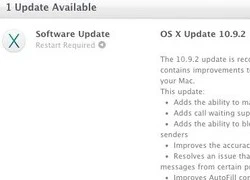 Người dùng than vãn vì Mail bị lỗi sau khi cập nhật OS X 10.9.2
Người dùng than vãn vì Mail bị lỗi sau khi cập nhật OS X 10.9.2 Hãy từ bỏ Google, càng sớm càng tốt!
Hãy từ bỏ Google, càng sớm càng tốt! iPhone, iPad dính lỗi nghiêm trọng dễ bị "oanh tạc"
iPhone, iPad dính lỗi nghiêm trọng dễ bị "oanh tạc" Đột phá với tấm pin năng lượng mặt trời làm từ vật liệu không ngờ
Đột phá với tấm pin năng lượng mặt trời làm từ vật liệu không ngờ AI 'đổ bộ' Chrome và Android, những kẻ lừa đảo hết đường 'làm ăn'
AI 'đổ bộ' Chrome và Android, những kẻ lừa đảo hết đường 'làm ăn' Tốc độ mạng 5G tại Việt Nam cải thiện mạnh mẽ
Tốc độ mạng 5G tại Việt Nam cải thiện mạnh mẽ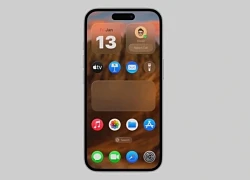 Tiết lộ mới về iOS 19
Tiết lộ mới về iOS 19 Bỏ đào tiền điện tử, dân công nghệ 'săn' card đồ họa đào tạo AI
Bỏ đào tiền điện tử, dân công nghệ 'săn' card đồ họa đào tạo AI Trí tuệ nhân tạo: Diệt cỏ dại bằng robot AI - Tương lai của ngành nông nghiệp
Trí tuệ nhân tạo: Diệt cỏ dại bằng robot AI - Tương lai của ngành nông nghiệp Google triển khai loạt biện pháp chống lừa đảo bằng AI
Google triển khai loạt biện pháp chống lừa đảo bằng AI Áp lực đổi mới bủa vây các 'ông lớn' công nghệ toàn cầu
Áp lực đổi mới bủa vây các 'ông lớn' công nghệ toàn cầu






 Mẹ vợ Đoàn Văn Hậu lại gây sốt, hồi xuân, bố vợ "bơ", lại mất tích bí ẩn?
Mẹ vợ Đoàn Văn Hậu lại gây sốt, hồi xuân, bố vợ "bơ", lại mất tích bí ẩn?
 Quang Lê bị trục xuất: "Họ giữ tôi đúng 12 tiếng"
Quang Lê bị trục xuất: "Họ giữ tôi đúng 12 tiếng" Hồ Nhân: "Anh em nương tựa" của Hiền Hồ ồn ào một thời, vừa mất là ai?
Hồ Nhân: "Anh em nương tựa" của Hiền Hồ ồn ào một thời, vừa mất là ai?

 Nữ thần showbiz lúc hấp hối còn dặn mãi: "Tôi có chết cũng không muốn gặp hai người này"
Nữ thần showbiz lúc hấp hối còn dặn mãi: "Tôi có chết cũng không muốn gặp hai người này" Lao động Việt tử vong tại Đài Loan: Nước mắt ngày 4 bình tro cốt hồi hương
Lao động Việt tử vong tại Đài Loan: Nước mắt ngày 4 bình tro cốt hồi hương Quang Lê bị tống khỏi Anh, giam 12 tiếng, Minh Tuyết thoát nạn nhờ khai gian?
Quang Lê bị tống khỏi Anh, giam 12 tiếng, Minh Tuyết thoát nạn nhờ khai gian? Giết người ở TPHCM rồi điện thoại thông báo cho gia đình
Giết người ở TPHCM rồi điện thoại thông báo cho gia đình Vụ nữ sinh Vĩnh Long gặp nạn: Tài xế yếu, liệt nửa người, CA tuyên bố đanh thép
Vụ nữ sinh Vĩnh Long gặp nạn: Tài xế yếu, liệt nửa người, CA tuyên bố đanh thép